Drucker erkennt Patrone nicht: Was kannst du tun?
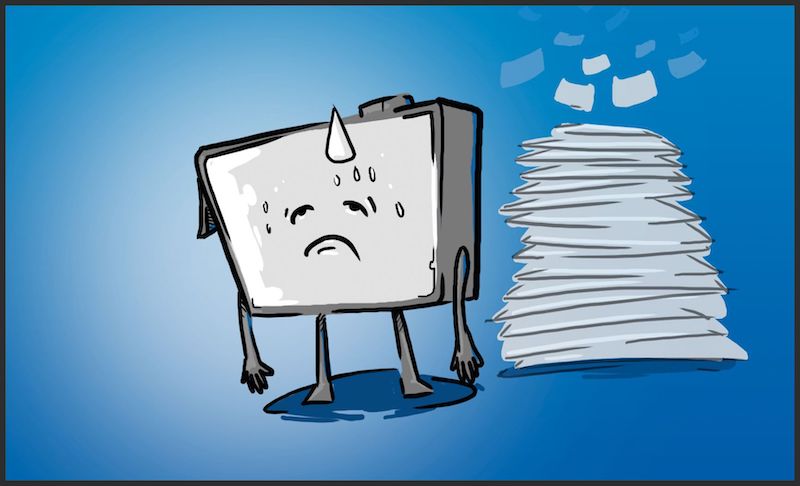
Wenn dein Drucker eine neu eingesetzte Patrone nicht erkennt, solltest du nicht sofort an einen Defekt der Hardware denken, meistens liegen andere Probleme vor. Es gibt eine ganze Reihe möglicher Fehlerquellen bei Druckerpatronen aller Herstellermaken wie Epson, Brother und Co., wenn sie nicht erkannt werden.
Wir haben 12 Tipps für dich zusammengestellt, mit denen du die Ursachen finden und in den meisten Fällen beseitigen kannst.
Inhaltsverzeichnis
- Tipp - Hast du die richtige Patrone gekauft?
- Tipp - Kann der Drucker die Patrone überhaupt erkennen?
- Tipp - Drucker erkennt die Patrone nicht: Warst du beim Einsetzen zu vorsichtig?
- Tipp - Verwendest du selbst nachgefüllte Patronen?
- Tipp - Hast du alternative Patronen mit Chip gekauft?
- Tipp - Oftmals hilft ein Neustart des Druckers
- Tipp - Sorgen die Treiber dafür, dass dein Drucker die Patrone nicht erkennt?
- Tipp - Wie bekommst du Treiber für ältere Drucker auf deinen Rechner?
- Tipp - Gibt es herstellerspezifische Probleme bei der Patronenerkennung?
- Tipp - Was kann noch bewirken, dass dein Drucker Patronen nicht erkennt?
- Tipp - Haben deine Patronen ein Verfallsdatum?
- Tipp - Teste andere Patronen, bevor du den Drucker in die Werkstatt bringst!
Tipp 1: Hast du die richtige Patrone gekauft?

Oftmals erkennt der Drucker die Patrone nicht, weil du dich beim Einkauf vertan hast. Beachte bitte, dass einige Druckerhersteller sogar unterschiedliche Patronensätze innerhalb einer Druckerbaureihe und die entsprechenden Geräte verwenden.
Wirf deshalb zuerst einen prüfenden Blick auf die Liste der Geräte, die sich auf der Verpackung der Tintenpatrone befindet. Ist dein Druckermodell dort aufgeführt? Ist das nicht der Fall, hast du die Ursache bereits gefunden. Dann bleibt dir nur die Möglichkeit, dir eine mit deinem Druckermodell kompatible Patrone zu kaufen, mit der dein Gerät arbeiten kann.
Tipp 2: Kann der Drucker die Patrone überhaupt erkennen?

Manchmal sind es Kleinigkeiten, die dafür sorgen, dass dein Drucker die Tintenpatrone nicht erkennt. Die Patronen werden für den Versand mit verschiedenen Elementen gesichert. Dazu gehören bei Kartuschen für Tintenstrahldrucker beispielsweise Schutzfolien auf dem Druckkopf, den Tintenaustrittsstellen und dem Sicherungschip.
Prüfe, ob du diese Schutzfolien, Streifen etc. alle restlos entfernt hast. Manche Patronen besitzen eine kleine Kunststoffabdeckung als Transportsicherung. Wenn du diese nicht entfernt hast, erkennt dein Drucker die Patrone ebenfalls nicht.
Tipp 3: Drucker erkennt die Patrone nicht: Warst du beim Einsetzen zu vorsichtig?

Den meisten Nutzern ist bewusst, dass ein Drucker viele empfindliche Bauteile enthält. Sie haben Bedenken, beim Einsetzen der Patronen Kraft anzuwenden. Die Folgen sind nicht ordnungsgemäß eingerastete Patronen. In dem Fall geht dein Drucker chancenlos ins Rennen, denn er kann die Patrone nicht erkennen.
Prüfe deshalb, ob die Oberkanten der Tintenpatronen eingesetzt im Tintenstrahldrucker eine Ebene bilden. Ragt eine Patrone heraus (dafür reichen ein oder zwei Millimeter), nimm sie heraus und setze sie noch einmal ein. Verstärke den Druck vorsichtig, bis du ein leises Klicken hörst. Das ist ein sicheres Anzeichen dafür, dass die Tintenpatrone so eingerastet ist, wie es sein muss, und eine Verbindung zwischen Patrone und Drucker hergestellt werden kann.
Tipp 4: Verwendest du selbst nachgefüllte Patronen?
Wenn du deine Tintenpatronen selbst nachgefüllt hast, kann bei einigen Druckern ein sehr spezielles Problem beim Einsatz auftreten.
Arbeitet dein Drucker mit einer Füllstandsanzeige? Wenn ja, solltest du versuchen, die Füllstandsanzeige testweise zu deaktivieren, Anleitungen dazu findest du leicht durch eine Internetsuche. Manche Druckerhersteller programmieren die Füllstandsanzeige extra so, dass nachgefüllte Patronen nicht erkannt werden sollen. Damit wollen sie dich dazu nötigen, ihre teuren Originalpatronen zu kaufen. Das tun vor allem die Hersteller bei Billigdruckern. Mit den Gewinnen aus den Verbrauchsmaterialien wollen sie die Verluste refinanzieren, die sie mit den verlockend kleinen „Kampfpreisen“ für die Geräte machen.
Bringt die Deaktivierung der Füllstandsanzeige keinen Erfolg, kann es sein, dass du die Daten auf dem Chip der Patrone für die Erkennung zurücksetzen musst. Für viele Modelle gibt es eigens dafür entwickelte Chip Resetter. Ihre Anschaffung ist allerdings nur lohnenswert, wenn du regelmäßig nachfüllen möchtest. Überlege, ob sich das angesichts der günstigen Preise für umweltfreundliche Refill-Patronen überhaupt für dich rechnet. Vergiss bei diesem Vergleich bitte die Arbeitszeit nicht, die du fürs Nachfüllen aufwenden musst.
Tipp 5: Hast du alternative Patronen mit Chip gekauft?

Das gleiche Problem mit der Erkennung gibt es oft auch bei Tintenpatronen alternativer Hersteller (kompatible Druckerpatronen) sowie bei Refill-Tintenpatronen. Einige Druckerhersteller möchten die Verwendung preiswerter Alternativpatronen verhindern, indem sie ihre korrekte Erkennung sperren und eine Fehlermeldung ausgeben; einer der bekannten Tricks der Druckerhersteller. Dieser ist besonders verwerflich, weil sie damit sogar die Nutzung umweltfreundlicher Refill-Tintenpatronen erschweren.
In vielen Fällen bringt die Deaktivierung der Füllstandsanzeige die Lösung, wenn kompatible oder Refill-Patronen nicht erkannt werden, weil die Erkennungssperren darüber technisch umgesetzt werden.
Bei einigen Druckern (beispielsweise von Epson) reicht es aus, wenn du die Warnmeldung bzw. Fehlermeldung bestätigst, mit welcher dich dein Drucker darauf hinweist, dass du keine Originalpatronen verwendest. Du brauchst also die Meldung (bisher) bei Epson nur ignorieren.
Info: Wusstest du, dass SUPERPATRONEN wiederaufbereitete Orginalpatronen sind? Sie sind deshalb nicht verlgeichbar und aus verschiedenen Gründen wesentlich besser als kompatible, aus Fernost importierte Billigpatronen. Unsere Patronenchips funktionieren so, dass es zu keinen Problemen mit der Füllstandsanzeige und der Erkennungssperre kommt. Deine Vorteile: günstigere Patronen als Originale bei gleicher Leistung und aktiver Beitrag zum Umweltschutz.
Tipp 6: Oftmals hilft ein Neustart des Druckers
Manchmal leidet dein Drucker (salopp ausgedrückt) unter Sturheit. In seinem „Gedächtnis“ in Form eines flüchtigen Speichers hat sich die Information festgesetzt, dass eine Patrone fehlt oder leer ist. Der Erneuerung der Informationen im „Druckergedächtnis“ kannst du auf die Sprünge helfen, indem du den Drucker für einige Minuten vom Stromnetz trennst. Beim anschließenden Start liest die Firmware alle benötigten Informationen vollständig neu ein und beseitigt den Fehler. Manchmal kann es sein, dass du diesen Vorgang mehrmals wiederholen musst, bis dein Drucker bemerkt, dass du ihm eine neue Tintenpatrone spendiert hast.
Tipp 7: Sorgen die Treiber dafür, dass dein Drucker die Patrone nicht erkennt?
Vielen Nutzern ist nicht bewusst, dass auch Treiberprobleme die Erkennung der Patronen verhindern können. Hast du deinen Drucker via Plug & Play installiert? Dann könnte dir dein Betriebssystem einen Streich gespielt haben. Findet es in seinen Bibliotheken den originalen Treiber nicht, installiert Windows häufig universelle Druckertreiber. Sie unterstützen oft nicht alle Funktionen deines Druckers, was zu Fehlern führt.
Schau also auf den Supportseiten des Druckerherstellers nach, ob du dort einen besseren Treiber findest, dieser könnte dein problem fix beheben. Lade den passenden Treiber herunter und speichere ihn auf der Festplatte deines Rechners. Danach kannst du den Treiber manuell über den Gerätemanager installieren. Möglichweise benötigt der Druckertreiber deines Geräts schlicht ein Update.
Extra-Tipp: HP ist bekannt dafür, mit Drucker-Updates Fremdpatronen auszuschließen. Besitzt du einen HP-Drucker und konntest bisher problemlos Druckerpatronen wie SUPERPATRONEN oder von anderen Alternativ-Herstellern verwenden? Plötzlich streikt dein Gerät jedoch nach einem automatischen Firmware-Update und verweigert die Kartuschen? Dann lies dazu bei uns die Hintergründe nach und erfahre, wie du das automatische HP-Firmware-Update deaktivierst.
Tipp 8: Wie bekommst du Treiber für ältere Drucker auf deinen Rechner?
Könnte es sein, dass die bei den neueren Windows-Versionen übliche Erzwingung der digitalen Treibersignatur für deine Druckerprobleme verantwortlich ist? Bringen die Druckertreiber keine solche Signatur mit, akzeptiert sie Windows 10 grundsätzlich nicht.
Hast du in jüngster Zeit Updates für dein Betriebssystem installiert? Dann kann es auch sein, dass die Druckertreiber wegen der fehlenden Signatur beim Update unbemerkt deaktiviert wurden.
Prüfe deshalb in den Systeminformationen den Status deines Druckers. Die Probleme mit unsignierten Druckertreibern kannst du lösen, indem du (abhängig vom Alter deines Rechners) in der BIOS oder der UEFI die Erzwingung der digitalen Treibersignaturen dauerhaft abschaltest. Dafür bietet beispielsweise CHIP sehr gute Schritt-für-Schritt-Anleitungen an.
Tipp 9: Gibt es herstellerspezifische Probleme bei der Patronenerkennung?
Wenn zum Beispiel dein Brother-Drucker Patronen nicht erkennt, könnte es am Schwimmer in der Tintenpatrone liegen. Dieser Schwimmer gibt nur so lange Kontakt, wie sich eine Mindestmenge Tinte im Tank befindet. Daraus können sich Probleme ergeben:
- Steht dein Drucker eventuell schief? In diesem Fall erkennt der Schwimmer einen falschen Füllstand der Tinte. Richte daher deinen Brother-Drucker oder anderen Drucker bitte waagerecht aus, bevor du nach anderen Ursachen suchst, damit die Tinte gleichmäßig hoch in der Druckerpatrone steht.
- Manchmal hat sich die Schwimmermechanik verhakt. Nimm die Patrone aus dem Drucker und kippe sie mehrmals in Längsrichtung. Dadurch ändert sich die Füllhöhe der Tinte punktuell sehr schnell und kann die Mechanik eventuell lösen.
- Viele Patronen mit Schwimmer haben ein Sichtfenster, durch welches du den tatsächlichen Tinten-Füllstand einsehen kannst. Eventuell hast du auch eine Patrone erwischt, die durch eine Panne bei der Herstellung nicht ordnungsgemäß befüllt wurde. Das wäre Pech, weil die meisten Händler die Patronen nicht umtauschen, wenn du die Schutzfolien entfernt hast. Deshalb solltest du den Füllstand im Sichtfenster prüfen, bevor du die Folien abziehst.
Tipp 10: Was kann noch bewirken, dass dein Drucker Patronen nicht erkennt?
Die einzelnen Hersteller nutzen unterschiedliche Methoden für die Prüfung der Tintenmenge in den Patronen. Wenn dein Drucker Patronen nicht erkennt, kommen deshalb weitere Ursachen in Frage.
Es kann sein, dass keine Tinte zum Druckkopf fließen kann, weil die Belüftungsöffnung verstopft ist. Schau die dir Patrone deshalb genau an. An der Oberseite müsstest du ein kleines Löchlein erkennen, in welchem sich eine winzige Membran befindet. Dieses Löchlein muss sauber sein, damit Luft zum Ausgleich des durch die Tintenentnahme im Tank entstehenden Unterdrucks nachströmen kann. Pass beim Reinigen der Öffnung bitte auf, dass du die Membran nicht beschädigst. Sie ist auch dafür zuständig, den Austritt von Luft aus dem Tank nach außen zu sperren. Ist sie undicht, kann dein Drucker den Überdruck im Tintentank nicht aufbauen, der bei vielen Modellen für den Tintennachschub am Druckkopf notwendig ist. Nicht jeder Tintenstrahldrucker bringt Minipumpen für den Tintentransport mit.
Tipp 11: Haben deine Patronen ein Verfallsdatum?

Einige Hersteller haben eine weitere Möglichkeit gefunden, ihre Kunden zu einem vorzeitigen Neukauf von Tintenpatronen (und auch Tonern) zu nötigen. Sie geben ihrem Verbrauchsmaterial ein Verfallsdatum mit. Dafür wird eine Information in Form einer „Verbrauchsfrist“ auf dem Chip hinterlegt. Ist diese Frist überschritten, erkennt dein Drucker die Patrone nicht mehr, obwohl sie voll und funktionstüchtig ist. Andere Hersteller beschränken die Nutzbarkeit mit einem Counter. Er zählt mit, wie viele Ausdrucke du mit der Patrone erstellt hast. Ist diese Maximalanzahl erreicht, wird die Patrone als leer angezeigt, obwohl sie vielleicht noch gar nicht leer ist.
Beide Vorgehensweisen sind fies, denn der Patronenhersteller kann nicht einschätzen, wie viele Ausdrucke bei dir in einem bestimmten Zeitraum anfallen. Außerdem kann er nicht wissen, welchen Deckungsgrad du bei deinen Ausdrucken nutzt. Davon ist die Reichweite der Tinte direkt abhängig. Bei einem solchen Counter und bei einer hinterlegten „Verbrauchsfrist“ hilft auch die Deaktivierung der Füllstandsanzeige meistens nicht. Dir bleibt also nichts Anderes übrig, als dir vorzeitig eine neue Patrone zu kaufen. Du hältst das für eine Verschwendung wertvoller Ressourcen? Das sehen wir genauso. Einen ausführlichen Artikel über die Patronen-Tricks der Druckerhersteller haben wir bereits verfasst - und auch den Umweltaspekt beleuchtet.
Tipp 12: Teste andere Patronen, bevor du den Drucker in die Werkstatt bringst!
Defekte an Tintenpatronen treten in der Praxis deutlich häufiger auf als Schäden am Drucker selbst. Wenn du deine alte Patrone noch nicht weggeworfen hast, setze diese noch einmal testweise in den Drucker ein. Sollte dein Drucker diese Patrone erkennen und als leer anzeigen, kannst du dir sicher sein, dass ein Patronenproblem vorliegt und dein Drucker nicht kaputt ist. In diesem Fall bleibt dir kein anderer Ausweg, als dir eine neue Patrone zu kaufen.
Tu aber deinem Geldbeutel und der Umwelt einen Gefallen und greif zu den preiswerten und umweltfreundlichen Refill Patronen. Sie bieten dir die gleiche Druckqualität wie die Originalpatronen und stellen kein technisches Risiko für deinen Drucker dar. Wir bieten dir dabei die gleichen Garantien, die du für originales Druckerzubehör vom Hersteller deines Druckers bekommst.
Extra-Tipp: Wenn dein Drucker von Epson die Patrone nicht erkennt, kannst du genau für dieses Problem im verlinkten Ratgeber Problemlösungen erfahren.
Fazit
Wenn dein Drucker Patronen nicht erkennt, kannst du dir in vielen Fällen selbst helfen. Ziehe einfach unsere Tipps für die Lösung deines Problems zurate. Oft ist das Gewinnstreben der Druckerhersteller an der fehlenden Erkennung nach einem Patronenwechsel schuld. Sie bauen Hindernisse ein, durch welche du zum vorzeitigen Kauf neuer und teurer Originalpatronen genötigt werden sollst.
Leser interessieren sich auch für diese Themen:
- Druckqualität verbessern: So kommst du ans Ziel
- Papierloses Büro: effizient und umweltbewusst
- Dokumentenechtheit: Was du darüber wissen solltest
Bildquellen:
Bild-ID: 218193200 - TopVectorStock, depositphotos.com
